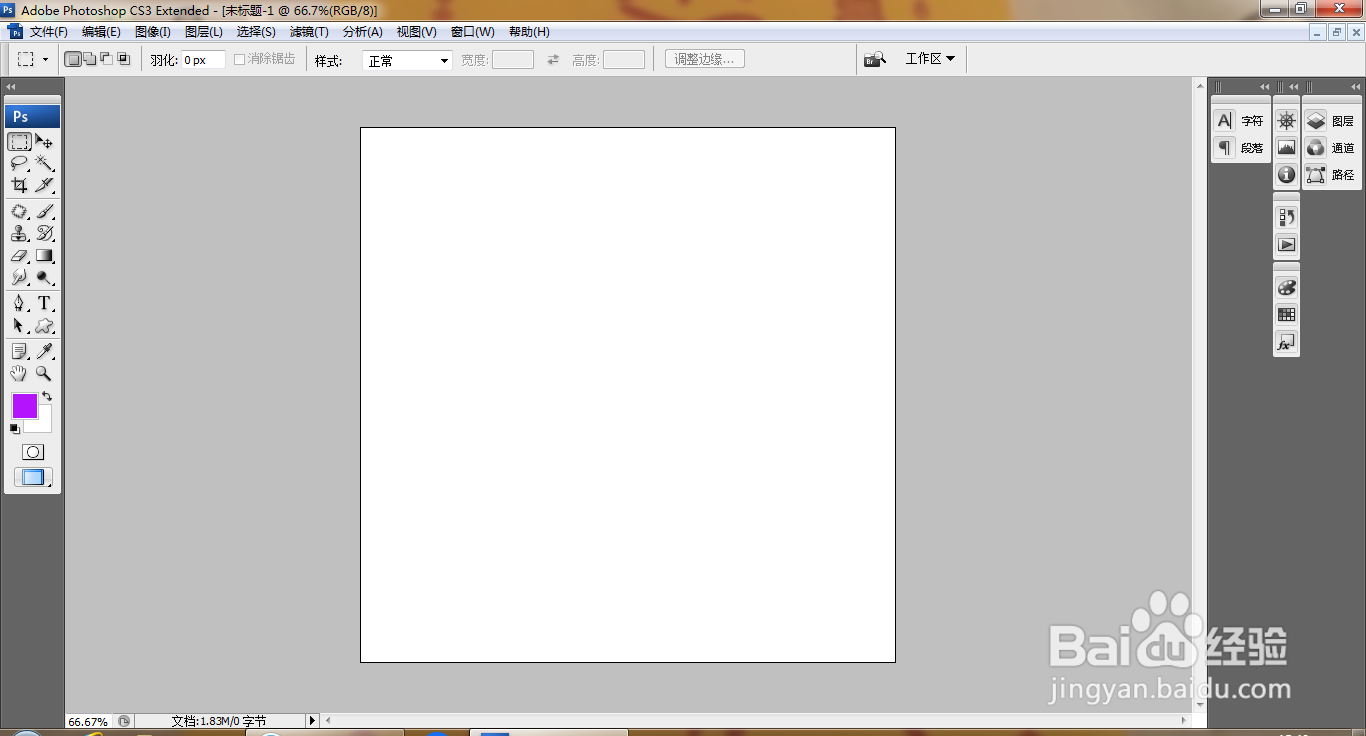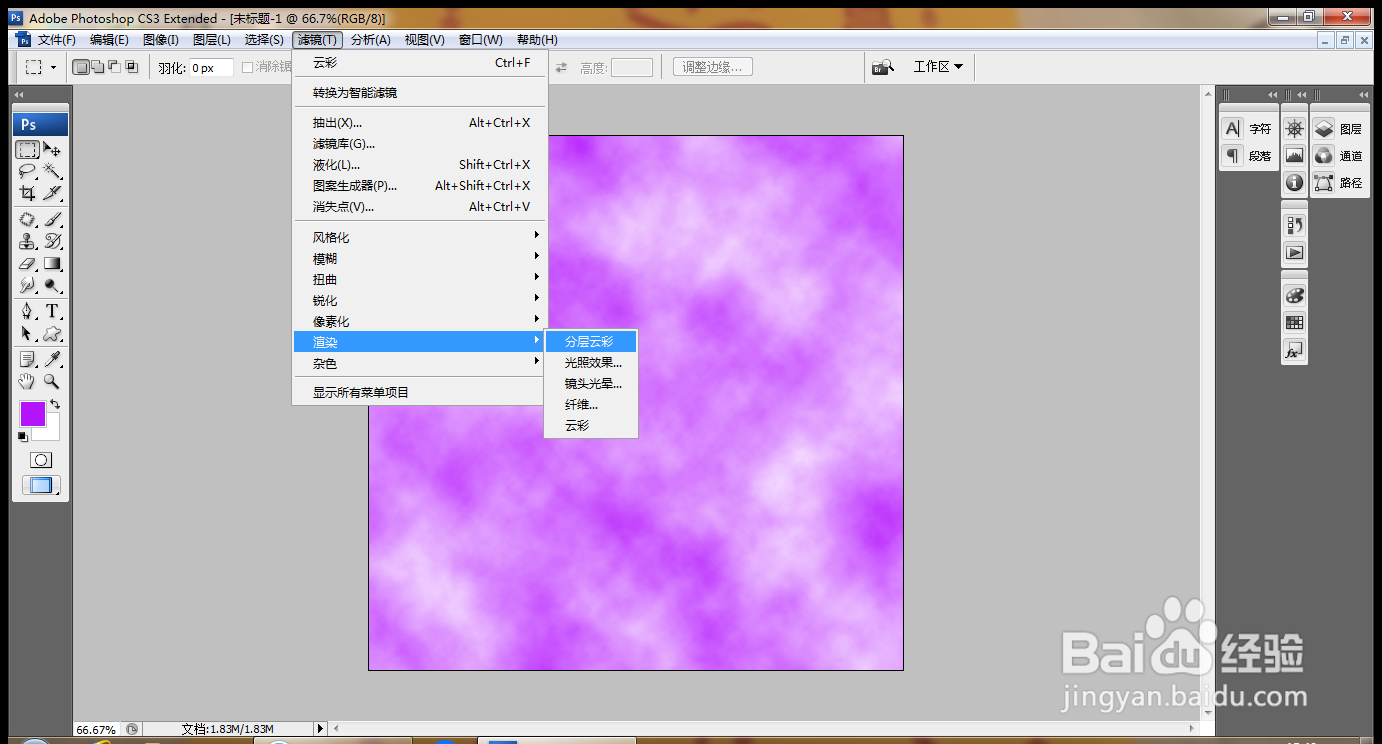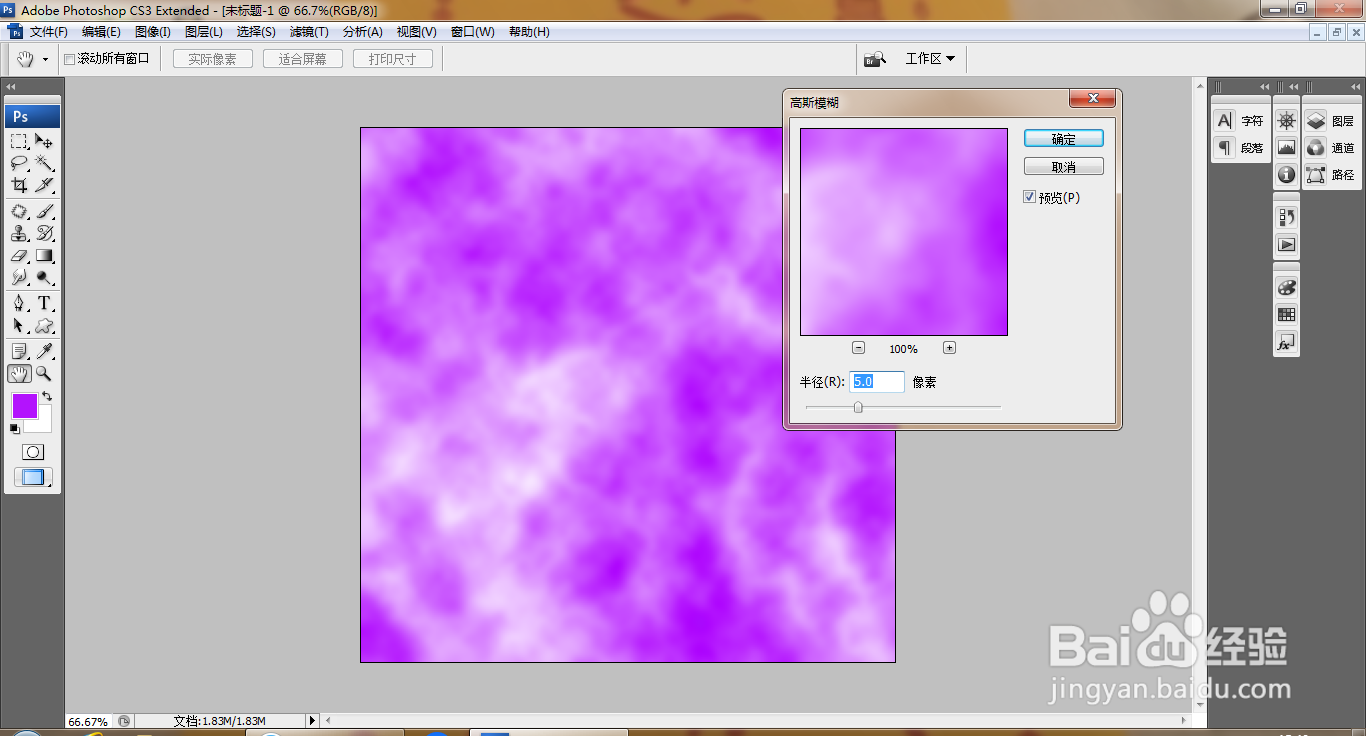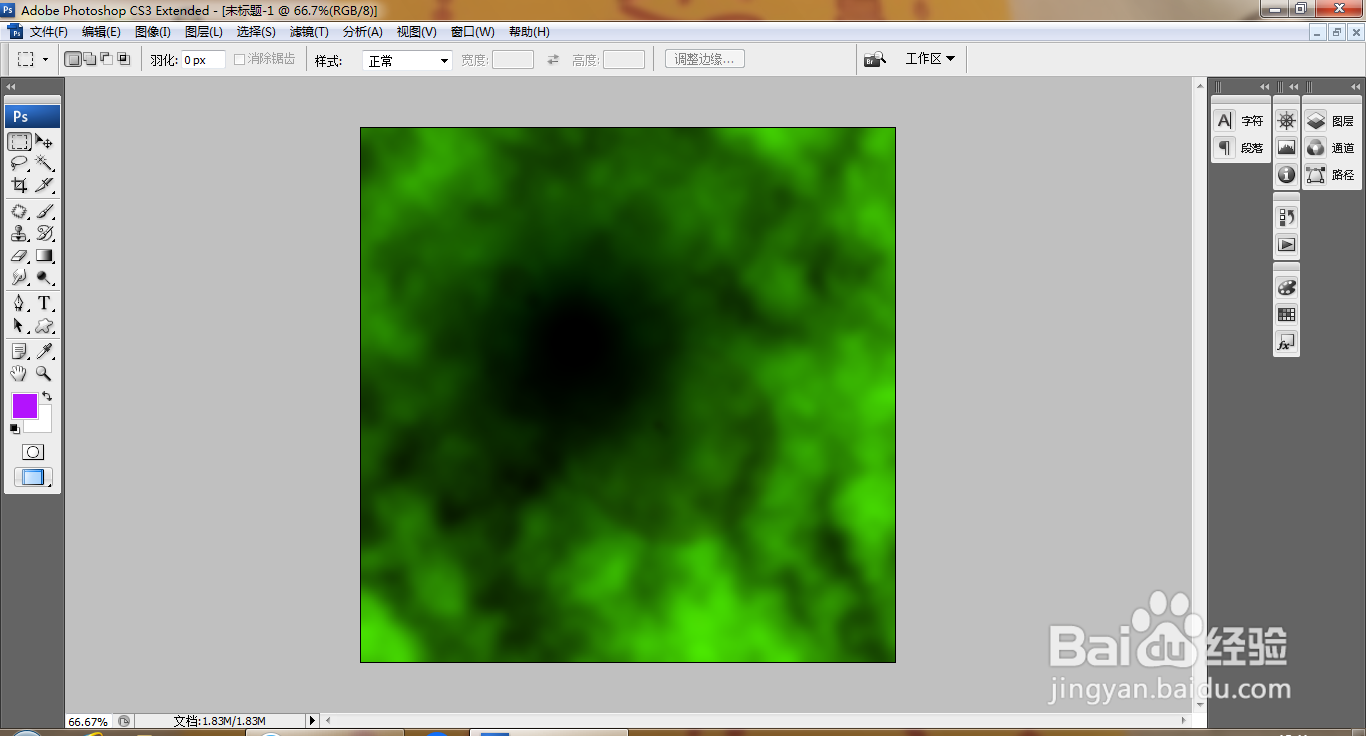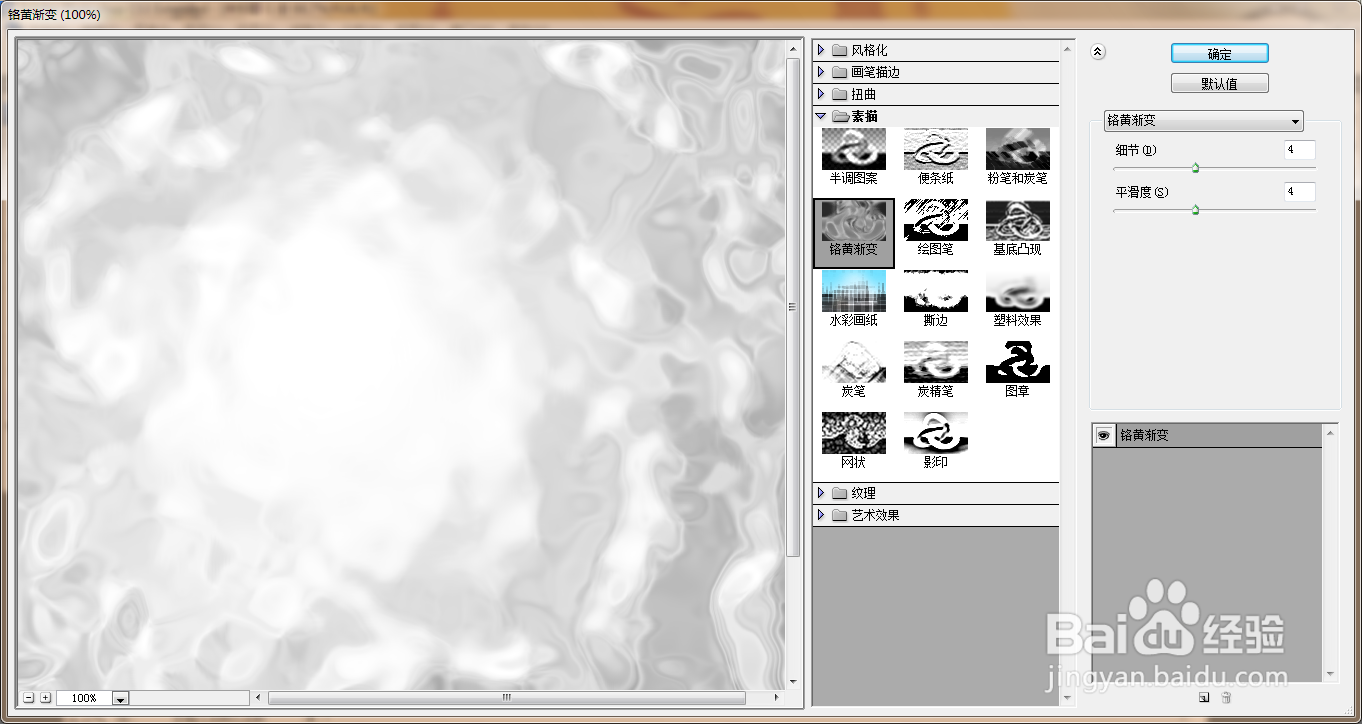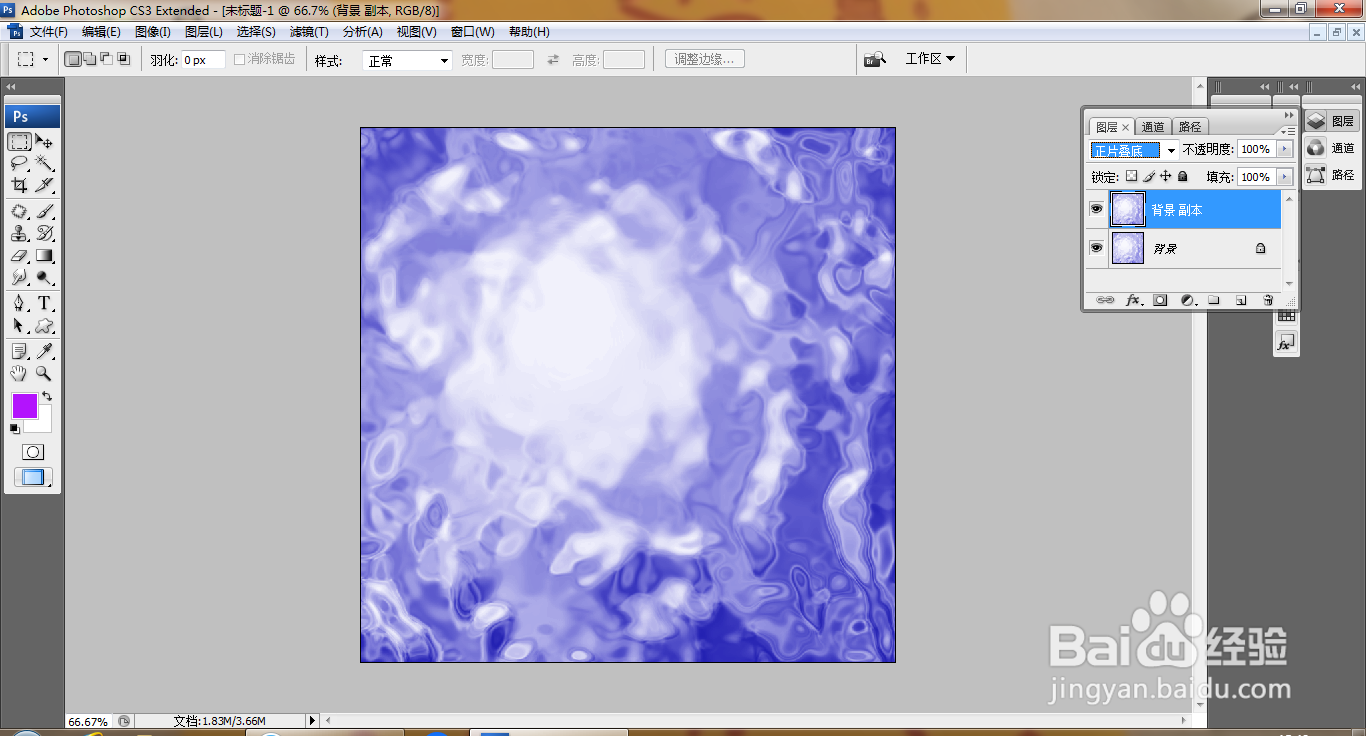PS铬黄渐变滤镜简单实用
1、打开PS,新建空白背景,如图
2、设置前景色为紫色,背景色为白色,选择滤镜,渲染,云彩,如图
3、选择滤镜,模糊,高斯模糊,半径为5像素,点击确定,如图
4、选择滤镜,镜头光晕,设置亮度为168%,点击确定,如图
5、选择滤镜,模糊,高斯模糊,半径为5像素,点击确定,如图
6、按下ctrl+I键执行反相命令,如图
7、选择滤镜,铬黄渐变,设置细节为4,点击确定,如图
8、按ctrl+U打开色相饱和度,设置色相为242,点击确定,如图
9、复制背景副本,正片叠底,如图
声明:本网站引用、摘录或转载内容仅供网站访问者交流或参考,不代表本站立场,如存在版权或非法内容,请联系站长删除,联系邮箱:site.kefu@qq.com。
阅读量:29
阅读量:37
阅读量:67
阅读量:51
阅读量:91